Erforderliche Schritte, damit wir deine bestehende iOS App aktualisieren können
Aktualisiert am 11. Dezember 2024 von Jan Bunk
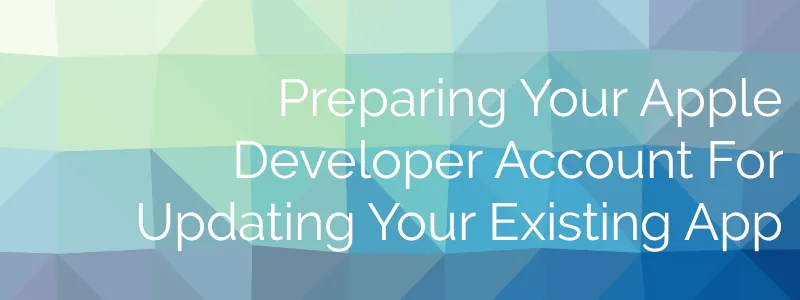
Du siehst eine Vorschau dieser Anleitung. Bitte melde dich an, um sie zu befolgen!

Geschrieben von
Jan Bunk
Jan Bunk
Mit einem Hintergrund in Informatik hat Jan webtoapp.design 2019 gegründet und die Software entwickelt, um Websites in Apps zu verwandeln. Mit der Erfahrung und dem Feedback aus Hunderten veröffentlichter Apps schreibt er leicht verständliche Anleitungen, die dir bei allem rund um App-Erstellung, Veröffentlichung und Wartung helfen.